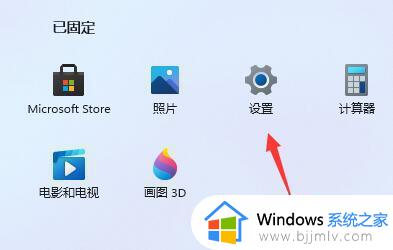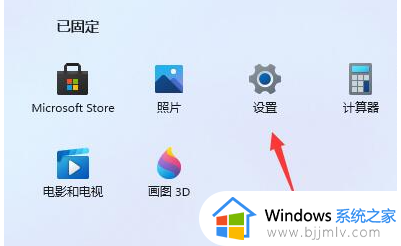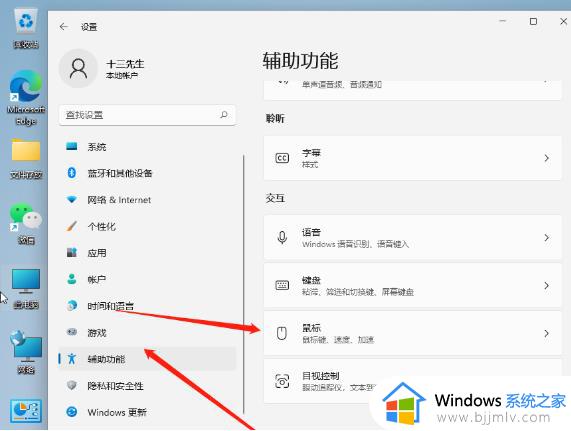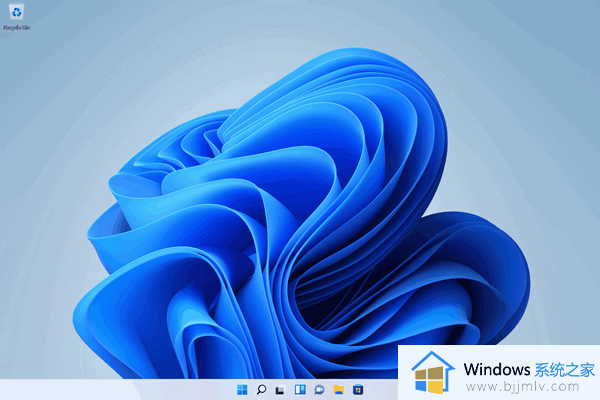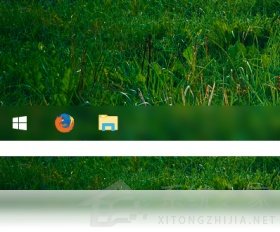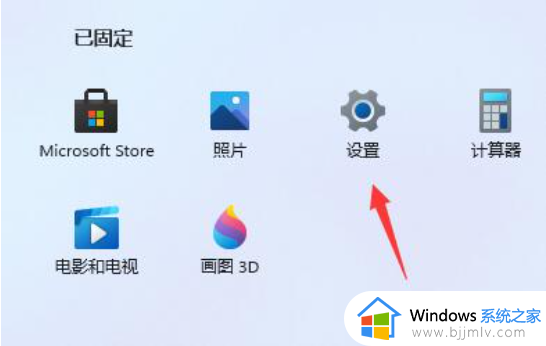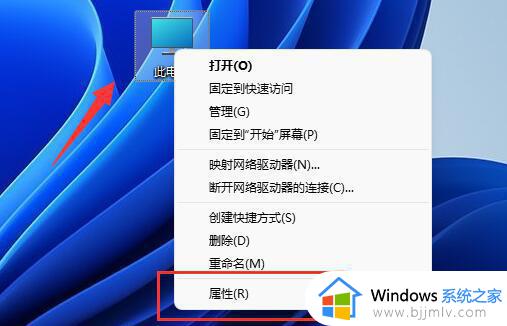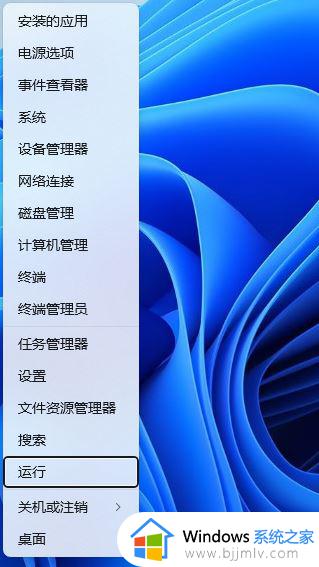win11动画效果卡顿怎么办 win11动画卡顿不流畅如何处理
更新时间:2024-03-28 09:56:16作者:runxin
在微软正式发布的win11系统中,许多用户也都体验到全新优化的界面,同时也有动画效果的画面,当然目前的win11系统运行还不是很稳定,因此难免有些用户会因为电脑性能问题而出现动画效果不流畅的问题,对此win11动画效果卡顿怎么办呢?下面就来教大家win11动画卡顿不流畅如何处理全部内容。
具体方法如下:
1、有可能是因为硬件配置达不到使用要求,不足以支撑win11的系统各种动画和特效;
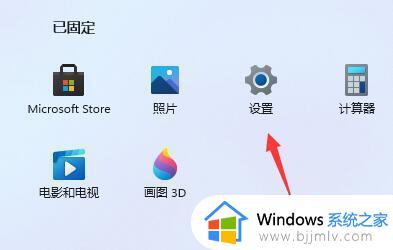
3、然后在左上角搜索框中搜索“性能”进入“调整Windows的外观和性能”选项;
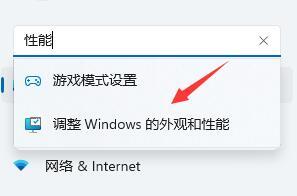
4、接着在视觉效果下方选择“调整为最佳性能”;
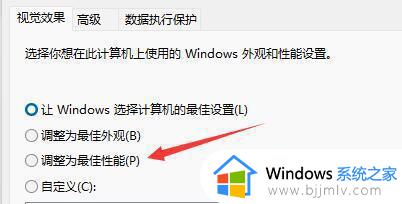
5、设置完成之后点击下面的“确定”即可。
以上就是小编告诉大家的win11动画卡顿不流畅如何处理全部内容了,碰到同样情况的朋友们赶紧参照小编的方法来处理吧,希望本文能够对大家有所帮助。